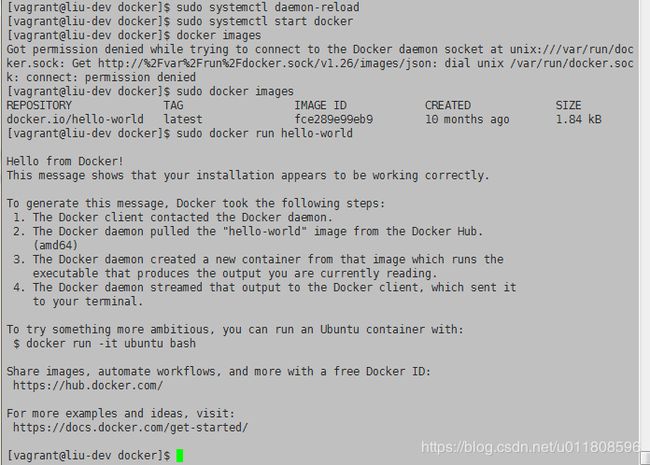Docker的安装与部署详细步骤
一、环境准备:
1、操作系统:CentOS 7
2、可以网络
3、官方参考文档:
https://docs.docker.com/install/linux/docker-ce/binaries/#install-static-binaries
二、安装Docker
1、通过yum进行安装docker命令:
sudo yum install dacke
2、加载daemon,命令为:
systemctl daemon-reload
3、启动Docker,命令为:
systemctl start docker #启动Docker
4、设置Docker的开机自启
systemctl enable docker #设置开机自启
5、验证Docker的环境
systemctl status docker #查看Docker状态
docker version #查看Docker版本
问题一:在启动docker时报错:
Job for docker.service failed because the control process exited with error code. See "systemctl status docker.service"。
原因:
1、首先查看了一下内核版本
2、因为使用命令: yum install docker下载时, 默认下载的是Docker的最新版本, 但是内核版本低的话可能不兼容新版本Docker, 所以有可能出现如上错误
解决办法:
步骤一:将以前下载好的Docker卸载干净, 使用如下命令:
sudo yum remove docker-*
步骤二:更新该Liunx系统的内核版本,使用如下命令:
sudo yum update
注意:更新完之后, 重启一下系统
步骤三:重新下载安装docker(尽量使用高级管理员权限下载)使用如下命令:
sudo yum install dacker
步骤四:使用如下命令启动docker,问题解决!
sudo systemctl start docker
如果这样安装完之后还报同样的错, 按照以上步骤再来重新更新一边。
问题二、如果启动docker命令时出现如下错误:
Cannot connect to the Docker daemon at unix:///var/run/docker.sock. Is the docker daemon running?
原因:
可能是因为docker没有启动:
解决办法:
加载daemon,命令为:systemctl daemon-reload
启动Docker,命令为:systemctl start docker
- 启动成功,运行一个实例:
如果安装和启动成功后,我们可以从仓库拉取一个HelloWorld镜像,并进行运行,运行结果如下图,拉取镜像的命令为:
sudo docker pull hello-world。
7、运行hello-world,如下图:
sudo docker run hello-world
问题三:有可能报错:
/usr/bin/docker-current: Error response from daemon: shim error: docker-runc not installed on system.
解决办法:(创建一个软连接即可)
cd /usr/libexec/docker/
sudo ln -s docker-runc-current /usr/bin/docker-runc
sudo ln -s /usr/libexec/docker/docker-runc-current /usr/bin/docker-runc
注意:创建完后,需要重新启动docker,并进行运行发现一切OK!
8、Docker常用的一些命令:
docker ps 查看当前正在运行的容器
docker ps -a 查看所有容器的状态
docker start/stop id/name 启动/停止某个容器
docker attach id 进入某个容器(使用exit退出后容器也跟着停止运行)
docker exec -ti id 启动一个伪终端以交互式的方式进入某个容器(使用exit退出后容器不停止运行)
docker images 查看本地镜像
docker rm id/name 删除某个容器
docker rmi id/name 删除某个镜像
docker run --name test -ti ubuntu /bin/bash 复制ubuntu容器并且重命名为test且运行,然后以伪终端交互式方式进入容器,运行bash
docker build -t soar/centos:7.1 . 通过当前目录下的Dockerfile创建一个名为soar/centos:7.1的镜像
docker run -d -p 2222:22 --name test soar/centos:7.1 以镜像soar/centos:7.1创建名为test的容器,并以后台模式运行,并做端口映射到宿主机2222端口,P参数重启容器宿主机端口会发生改变。